Wiedza o tym, jak wyostrzyć obraz w Photoshopie, to cenna umiejętność, która może zaoszczędzić czas i zapewnić, że Twoje obrazy będą wyświetlać mocne, czyste linie bez przesady. Jeśli chodzi o wyostrzanie obrazów, jakość obrazu zmienia się wraz z zastosowaniem różnych filtrów i narzędzi, a Adobe Photoshop ułatwia wprowadzanie zmian w rozpikselowanych lub rozmytych zdjęciach.
Dlaczego posiadanie ostrego obrazu jest ważne?
W fotografii prawdopodobnie słyszałeś o omawianej ostrości obrazu, ale termin techniczny to „ostrość”. Termin ten opisuje kontrast krawędzi obrazu w odniesieniu do tego, co jest wokół niego.
Na przykład musisz upewnić się, że kontur piłki do koszykówki siedzącej na ziemi jest stosunkowo ostry w porównaniu z tłem, ale to, jak postrzegamy ostrość na tym obrazie, to ostrość.
Zmienianie ostrości obrazu ma pewne wady, w tym aureole i lśniące, ale przy odrobinie praktyki możesz zminimalizować te wpływy, aby uzyskać czyste i mocne linie.
Ponieważ omawiamy, jak wyostrzać zdjęcie w Photoshopie, nasz przewodnik krok po kroku pomoże Ci zapoznać się z narzędziami, których potrzebujesz, aby zminimalizować niepożądane zmiany na zdjęciach podczas pracy nad poprawą ich ostrości za pomocą różnych narzędzi.
Co się dzieje, gdy wyostrzasz obraz w Photoshopie?
Nie jest realistyczne, aby każde zarejestrowane ujęcie wyświetlało doskonałą ostrość , ale dzięki narzędziom Photoshop do wyostrzania obrazów możesz wyostrzyć zdjęcie za pomocą filtra lub innego narzędzia przeznaczonego do wyostrzania. Kiedy dodasz warstwę do obrazu i zastosujesz filtr lub te narzędzia, przekonasz się, że zwiększenie kontrastu często daje efekt wyostrzenia, ale nie jest to jedyny sposób na osiągnięcie pożądanego celu.
Wyostrzanie obrazu jest w dużej mierze iluzją który wykorzystuje zwiększający się kontrast na krawędziach zdjęcia. Program Photoshop określa położenie tych krawędzi na podstawie zmian kolorów lub jasności między pikselami. Jeśli chcesz wyostrzyć zdjęcie, możesz zwiększyć kontrast w określonych obszarach lub na całym zdjęciu, które Twój mózg określa jako ostrzejsze.

Co musisz wiedzieć przed wyostrzeniem zdjęcia
Pomimo korzystania z potężnego oprogramowania nadal istnieją ograniczenia do tego, co można pomyślnie zmienić w obrazie i ile zostanie naprawione.
Ograniczenia ostrzenia, aureole i hałas
Istnieją pewne ograniczenia co do tego, jak działa wyostrzanie i ile można zastosować do pojedynczego obrazu. Niektóre obrazy tolerują wyższy stopień wyostrzania niż inne, a większość obrazów wymaga wyostrzenia, ale ogólnie rzecz biorąc, prawie niemożliwe jest usunięcie całkowicie nieostrego obrazu i wyostrzenie go.
Pracując z narzędziami Photoshop do wyostrzania obrazu, dowiesz się, kiedy zdjęcie jest zbyt rozmazane lub nieostre, by je naprawić.
Aureole i hałas pojawiają się wokół krawędzi obrazu, gdy nadmiernie zastosujesz narzędzia i efekty wyostrzania. Te niezamierzone zmiany sprawiają, że zdjęcia wyglądają nienaturalnie i stają się zauważalne, jeśli zastosujesz narzędzia w Photoshopie w niewłaściwej kolejności. Dobrym pomysłem jest zmniejszenie szumów na zdjęciu przed wyostrzeniem.
Zrozumienie warstw i medium
Będziesz używać oddzielnych warstw podczas dopasowywania obrazu, ale intensywność wyostrzania zależy od medium przeznaczonego dla obrazu. Na przykład utworzysz inną warstwę dla obrazów przeznaczonych na ekran, druk i inne media.
Wyostrzanie obrazów w Photoshopie
W programie Photoshop dostępnych jest kilka głównych narzędzi filtrujących, w tym inteligentne wyostrzanie, wyostrzanie aparatu RAW, maska wyostrzająca i górnoprzepustowa. Każdy filtr działa trochę inaczej, ale są doskonałymi opcjami podczas wyostrzania obrazu w Photoshopie.
Suwak wyostrzania RAW aparatu
Suwak Wyostrzanie RAW pozwala wyostrzyć zdjęcie w Photoshopie, ale z najmniejszą kontrolą . Ten filtr jest zautomatyzowany, więc masz mniejszą kontrolę nad wynikiem, ale mimo to warto wypróbować ten filtr po utworzeniu zduplikowanej warstwy w celu ochrony oryginalnego obrazu.
Efekt inteligentnego wyostrzania
Ten efekt zapewnia największą kontrolę i pozwala dostosować wiele zmiennych. Ustawienia wstępne ułatwiają proces wyostrzania obrazu i możesz tworzyć własne ustawienia wstępne, aby pomóc zautomatyzować edycję partii zdjęć.
Efekt maski wyostrzania
Filtr Unsharp Mask jest lepszy w wyostrzaniu niż poprzedni efekt lub filtry RAW Sharpen. Ten filtr ma bardziej wyraźny wpływ na media drukowane niż na ekranie, ale w oknie dialogowym jest mniej zmiennych do zmiany.
Informacje o filtrach górnoprzepustowych i innych
High Pass to prosty filtr wyostrzający, który ma tylko jedno ustawienie, co czyni ten filtr idealnym do prostego wyostrzania obrazu dla użytkowników na wszystkich poziomach zaawansowania. Wszystko, co musisz zrobić, to ustawić skalę promienia na liczbę i kliknąć OK.
Wiedza o tym, jak wyostrzyć obraz w Photoshopie za pomocą tych narzędzi, to doskonały początek, ale istnieją inne filtry, które okazują się przydatne. Jeśli masz Photoshop CC, możesz wykonać te same zmiany i znaleźć te same filtry. Zaawansowane metody obejmują separację częstotliwości, tryb mieszania i zaawansowane techniki wyostrzania.
Nasz przewodnik po wyostrzaniu obrazu w Photoshopie
Jeśli chcesz usunąćrozmazane lub rozpikselowane zdjęcie , postępuj zgodnie z naszym przewodnikiem, który opisuje najlepsze sposoby wyostrzania obrazów. Podczas tego procesu wyostrzania obrazu możesz także rozjaśnić obraz i zastosować inne filtry i narzędzia.
Otwórz swoje zdjęcie i zastosuj wyostrzanie
Będziesz chciał otworzyć zdjęcie, które chcesz wyostrzyć i powiększyć, aby wyświetlało się w 100% w rzeczywistym rozmiarze. Ten rozmiar pozwoli ci wyraźniej zobaczyć obraz i docenić efekty na wyższym poziomie szczegółowości.
Upewnij się, że dodasz warstwę na oryginalnym obrazie przed użyciem któregokolwiek z narzędzi lub filtrów, ale gdy już to zrobisz, możesz w razie potrzeby dodać dodatkowe warstwy i wprowadzić zmiany w dowolnej warstwie. Ustaw nową warstwę w trybie mieszania „Jasność”, który zapobiega tworzeniu się kolorowych obwódek w pobliżu krawędzi obrazu.
Opcja 1:Używanie maski wyostrzającej
Z okna dialogowego filtra możesz wybrać opcję „Maska wyostrzająca”, a pojawi się okno. W tym miejscu możesz wyświetlić podgląd zmian i dostosować suwak wyostrzania.
W przypadku większych wydruków możesz zmienić suwak, aby uzyskać bardziej widoczne wyostrzenie. Suwak Próg może zmieniać zmiany kolorów i inne efekty, ale jeśli nie robisz drastycznego wyostrzania, ten suwak pozostaje na zero.

Opcja 2:Korzystanie z inteligentnego wyostrzania
Możesz uzyskać dostęp do menu Inteligentne wyostrzanie z menu Filtr, a będziesz chciał zacząć od ustawienia suwaka Kwota na 150%. Promień pozostanie około 1 lub 2 i dobrze jest zawsze najpierw spróbować „1”. Inteligentne wyostrzanie ma redukcję szumów , którego brakuje masce wyostrzania, i możesz jej użyć do zmniejszenia szumów towarzyszących wyostrzaniu.
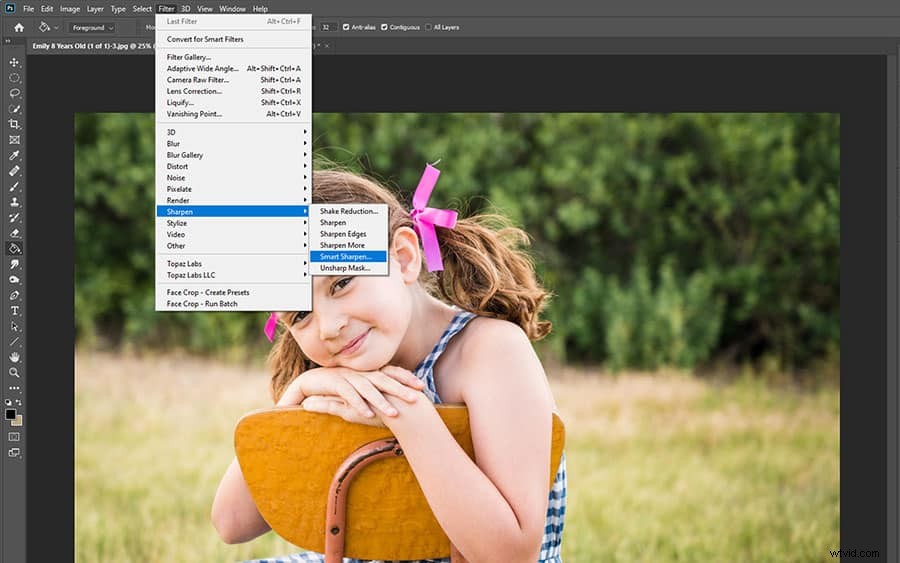
Jak używać selektywnego wyostrzania w Photoshopie
Wyostrzanie selektywne w Photoshopie wymaga tylko kilku kroków:
- Otwórz zdjęcie, z którym chcesz pracować
- Zastosuj filtr Wyostrzanie do nowej warstwy obrazu
- Dodaj maskę warstwy do najwyższej warstwy na obrazie za pomocą panelu warstw
- Ukryj zaostrzoną warstwę, ustawiając wiadro z farbą na 100% czerni
- W razie potrzeby pomaluj bielą, aby odsłonić zaostrzone obszary
Ten proces pozwala wyostrzyć dowolneposzczególne obszary obrazu, który chcesz, ale nadal zawiera zmiany w pojedynczej warstwie obrazu. Tryb mieszania pozwala również zdecydować, gdzie nastąpi wyostrzanie, i zawsze możesz dodać więcej warstw, aby pracować z innym filtrem, korzystając z panelu warstw.
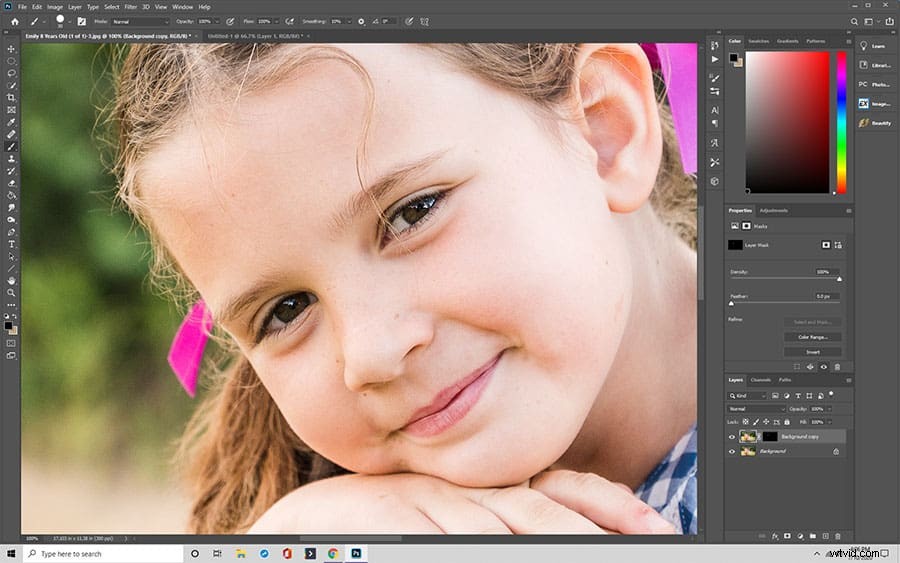
Wyostrzanie obrazu w Photoshopie za pomocą High Pass
Wiedza o tym, jak wyostrzyć zdjęcie w Photoshopie za pomocą narzędzia High Pass, jest podstawową umiejętnością, która pozwoli Ci dokonywać zmian i filtrować łatwo wyostrzyć zdjęcie.
- Przekształć warstwę tła w inteligentny obiekt, aby chronić oryginalny obraz
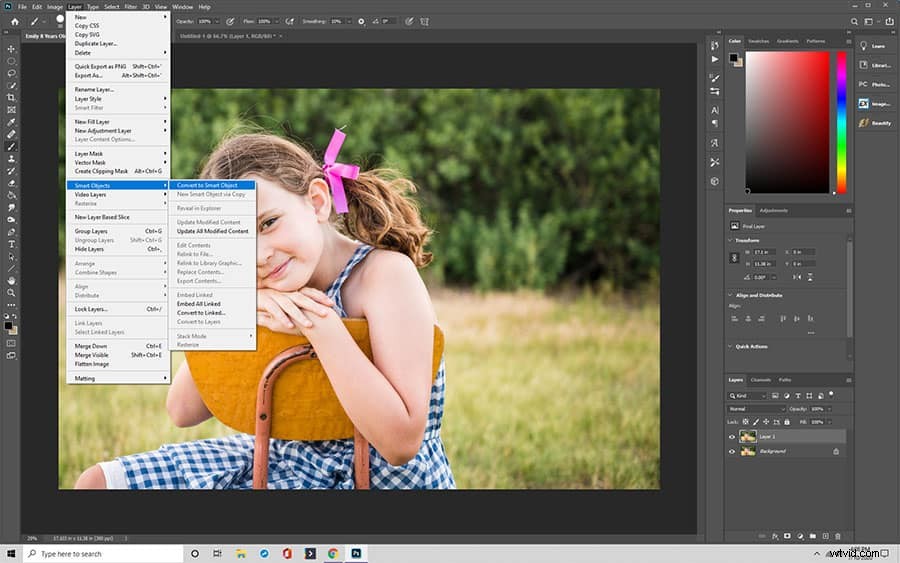
- Wybierz filtr górnoprzepustowy, który sprawi, że Twoje obrazy staną się szare.

- Dostosuj wartość promienia, aby podświetlić krawędzie, zaczynając od najniższej wartości
- Zamknij filtr górnoprzepustowy, gdy ustawienie promienia zostanie idealnie ustawione między 2 a 5
Z podświetlonymi krawędziami , możesz teraz wyostrzyć obraz, zmieniając tryb mieszania filtra, co zmieni ostrość, jakość obrazu i zwiększy kontrast. Możesz wybierać spośród miękkiego światła, twardego światła, nakładki i światła liniowego, aby niestandardowy filtr wyostrzał obraz.
- Dostosuj wyostrzanie, zmniejszając krycie filtra w oknie dialogowym opcji mieszania (to zmniejsza efekt)
- Zamknij okno dialogowe Opcje mieszania, gdy będziesz zadowolony z wyniku.
- Przełączanie wyostrzania obrazu, klikając ikonę inteligentnego filtra górnoprzepustowego na panelu warstw, aby zobaczyć porównanie wyostrzonych i niewyostrzonych obrazów.
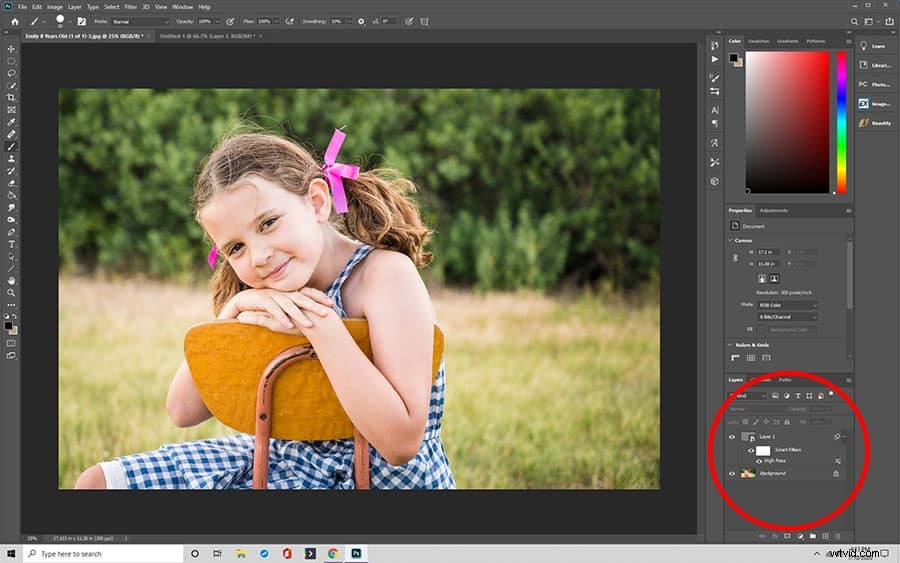
Istnieją bardziej zaawansowane i szczegółowe sposoby wyostrzania obrazów w Photoshopie, ale maska wyostrzająca, inteligentne wyostrzanie i górnoprzepustowy to doskonałe miejsca na początek.
